 Доброго времени!
Доброго времени!
При печати и редактировании некоторых документов приходится добавлять к цифрам и расчетам знаки валют (евро €, рубль ₽ и т.д.). И к сожалению, далеко не на каждой клавиатуре они присутствуют — ну не копировать же их в самом деле каждый раз с каких-то онлайн-ресурсов.
Забегая вперед, скажу, что при определенной сноровке — эти символы можно вставлять в любые документы и письма в течении 1-2 сек.!
1) если вы имеете дело с ноутбуком — обратите внимание, что нажимать некоторые функциональные клавиши нужно вместе с FN, в том числе тот же Num Lock (иначе — клавиша может просто не работать). Более подробно об этом: https://ocomp.info/funktsionalnyie-klavishi-i-fn.html
2) заметка актуальная для пользователей ОС Windows.
Вставка в документ знаков евро, рубля и др. валют
С помощью Excel
Довольно удобно искать различные знаки валют (на мой взгляд) в Excel. Даже если вы не знаете, например, как выглядит значок Японской иены — то вы все равно легко сможете его найти. Приведу пример.

Формат ячеек — Excel

Ву-а-ля, теперь у нас не просто абстрактное число 100, а 100 Японских иен. Теперь это число (вместе со знаком валюты) можно скопировать в любой другой редактор (или в онлайн-переписку). Удобно? Я, думаю, да!

С помощью цифрового блока клавиатуры (спец. кода символа)
Разумеется, первый способ не идеальный и имеет один недостаток — постоянно нужно открывать Excel, пере-заходить туда-сюда, что не очень удобно, когда вы часто печатаете различные символы с клавиатуры (большая потеря времени).
В этом случае, можно прибегнуть к другому варианту — использованию спец. сочетаний. О чем речь : зажав клавишу ALT и набрав спец. код на цифровом блоке клавиатуры — можно напечатать какой-нибудь символ, которого нет на кнопках клавиатуры (в том числе и знаки валют).

Цифровой блок клавиатуры
Приведу ниже сочетания клавиш для основных валют (запомнив их — вы легко сможете вставлять знаки валют в любые документы) :
В общем-то, в справочниках можно найти подобные сочетания и для других валют.
С помощью встроенной таблицы символов
Разумеется, среди тысяч символов — там есть и знаки валют. Чтобы ее открыть нужно:

charmap — команда для просмотра таблицы символов

Как работать с таблицей символов
Скопированный символ можно вставить в любой текстовый документ (CTRL+V).
С помощью Word

Word — Вставка — Символы // Версия: MS Word 2019
С помощью калькулятора (Windows 10)
В Windows 10 появился новый и достаточно интересный калькулятор. Он позволяет не только обсчитывать обычные числа (как это была ранее), но и работать с валютами, температурой, длиной, энергией и т.д. Новый калькулятор — это удобный «комбайн» и справочник для не сложных домашних задач.
Что касается валюты — то в калькуляторе можно узнать не только определенный знак (например, для Вьетнамского донга), но и перевести определенную сумму из рублей в донги: скажем, сколько 1000 руб. в донгах?! Калькулятор знает! (валютных пар много: доллары/евро/рубли/гривны и т.д.).
Для того, чтобы задействовать валютный режим : нажмите по трем линиям в левом углу экрана выберите его.

Калькулятор в Windows 10
Как поставить знак доллара на клавиатуре
Многие начинающие пользователи сталкиваются с трудностями при наборе определённых символов, печатая текст в редакторе или в Интернете. Из этой статьи вы узнаете способ, который поможет напечатать символ доллара на компьютерной клавиатуре разных систем. А также сможете прочитать о разных способах ввода.
Как поставить знак доллара на ПК клавиатуре

Чтобы написать в тексте знак доллара на английской раскладке, нажмите клавишу SHIFT и цифру « 4 ».


Это значит, что вы уже можете печатать английскими буквами и вводить символы, которые соответствуют этой раскладке.
В некоторых случаях раскладка в Windows может быть только одной — русской. Так как при первичной настройке системы для клавиатуры не был выбран дополнительный язык. Поэтому поставить значок доллара бывает невозможным.
Вы в любой время можете это изменить.
 Выберите пункт «Добавить предпочитаемый язык»
Выберите пункт «Добавить предпочитаемый язык»
Откроется список языков, которые доступны для выбора для вашей клавиатуры. Укажите здесь английский и вернитесь в окно редактора. Теперь вы можете сменить язык горячими клавишами и напечатать доллар.
Каким образом вставить символ доллара на русской раскладке
Для набора знака доллара на клавиатуре компьютера мы будем использовать альт-коды. Это специальные символы, которые доступны посредством вызова их горячими клавишами.
Альт-коды работают в любом текстовом редакторе, а также в браузере и других приложения, которые позволяют вводить текст с клавиатуры. И позволяют вводить значки номера, процента, доллара и другие. На цифровых клавишах основной клавиатуры (не NUM PAD) все символы, которые мы можем ввести на английской раскладке нанесены на клавише слева. Символы, которые будут напечатаны вместе с клавишей SHIFT на русской раскладке нанесены на клавише с правой стороны.
Если вам приходится выполнять дипломную работу или другой вид задания, где нужно печатать знаки, которые не расположены на клавиатуре, то на помощь приходят те же альт-коды. Если вы хотите найти весь их список, перейдите по этому адресу на страницу интернет-энциклопедии Википедия. В таблице можно найти не только символы валюты евро, доллара, знак параграфа, градуса, невидимого пробела, но и смайлики, которые будут также напечатаны в любом месте.

Список знаков на странице с альт-кодами является наиболее универсальным. Их можно печатать практически в любом приложении, при условии, что они не запрещены разработчиком (заблокированы для ввода). Иногда это делается для обеспечения безопасности ПО. Чтобы другие опытные программисты не смогли повлиять при помощи спецсимволов на код программы.
Печать символов на компьютере Mac
Некоторые пользователи могут не знать, как поставить другие знаки в Mac OS:
Если вы хотите, к примеру, напечатать значок русского рубля, нужно нажать на ALT и клавишу 8. Прочие комбинации также можно найти в списке символов. На мобильных устройствах ввести нужный нам знак доллара можно на виртуальной клавиатуре. Он находится на вкладке ALT.
Android для чайников №15. Основы работы с текстом
Павел Крижепольский
Клавиатуры на разных Android смартфонах могут заметно отличаться друг от друга. К тому же, в Google Play присутствует масса альтернативных клавиатур от сторонних разработчиков. Тем не менее, основные приемы ввода и редактирования текста совпадают на подавляющем большинстве Android устройств.

В качестве примера рассмотрим классическую Android клавиатуру от компании Google. На устройствах серии Nexus она установлена изначально, владельцы остальных смартфонов могут без труда скачать ее из официального магазина приложений Google Play. Ссылка на клавиатуру расположена чуть ниже.

В Android вам никогда не придется задумываться над тем, как именно вызвать клавиатуру. Просто нажмите на текстовое поле или окно, в котором необходимо ввести текст, и клавиатура автоматически появится на экране. Если она мешает – нажмите на телефонную кнопку «Назад» и она вновь исчезнет.



Сам процесс ввода текста мало чем отличается от печати на клавиатуре ПК или ноутбука.
Сменить язык ввода можно с помощью кнопки со значком глобуса  .
.
В некоторых других клавиатурах для этого используется горизонтальный свайп по клавише пробела либо долгий тап по ней же. Указать какие именно языки следует «повесить» на переключатель обычно можно в настройках клавиатуры.
Для того, чтобы ввести заглавную букву, необходимо нажать на клавишу Shift  . Удерживая ее и продолжая печать можно ввести несколько заглавных букв подряд. Двойное нажатие по клавише Shift переведет клавиатуру в режим Caps Lock, во время которого все набранные буквы будут заглавными.
. Удерживая ее и продолжая печать можно ввести несколько заглавных букв подряд. Двойное нажатие по клавише Shift переведет клавиатуру в режим Caps Lock, во время которого все набранные буквы будут заглавными.
Если нужно стереть неверно введенное слово – воспользуйтесь клавишей удаления текста  . При одиночном нажатии на клавишу будет удален один символ, находящийся слева от курсора. Удерживая клавишу удаления можно быстро удалить одно или несколько слов. Будьте внимательны – чем дольше вы удерживаете клавишу, тем больше возрастает скорость с которой стирается текст.
. При одиночном нажатии на клавишу будет удален один символ, находящийся слева от курсора. Удерживая клавишу удаления можно быстро удалить одно или несколько слов. Будьте внимательны – чем дольше вы удерживаете клавишу, тем больше возрастает скорость с которой стирается текст.
В случае, когда требуется переместить курсор в другое место, просто дотроньтесь пальцем до нужного места экрана. Иногда на клавиатурах также присутствуют специальные стрелки, позволяющие перемещать курсор в пределах активного текстового поля.
На некоторые клавиши нанесено сразу два символа, основной и дополнительный. Для ввода дополнительного символа нужно нажать и удерживать клавишу в течение пары секунд. Если дополнительных символов на клавише несколько, то для выбора нужного следует не отрывая палец от экрана выполнить в его сторону горизонтальный свайп. Таким же образом можно ввести буквы «Ъ» и «Ё», которых изначально нет на клавиатуре. Для этого достаточно выполнить долгий тап по клавишам «Ь» и «Е» соответственно.



Кроме основного экрана каждая клавиатура имеет как минимум парочку дополнительных, со служебными символами, цифрами и графическими смайликами. Клавиша переключения экранов обычно находится в нижнем углу клавиатуры.
В клавиатуре Google экран с дополнительными символами открывается с помощью кнопки  в левом нижнем углу экрана, а список смайликов – с помощью долго тапа по клавише Enter
в левом нижнем углу экрана, а список смайликов – с помощью долго тапа по клавише Enter  .
.



Во время ввода текста вверху клавиатуры будут выводится подсказки. Тап по подсказке превращает введенные вами буквы в выбранное слово. Принцип, по которому работают подсказки сильно различается у разных клавиатур. В некоторых случаях они годятся только для того, чтобы быстро исправить неверно введенное слово. В других случаях, с их помощью можно набрать целое предложение вообще избежав ручного ввода букв. Подробнее о популярных клавиатурах вы можете прочитать в материале «Кастомизация Android смартфона. Часть первая. Первые шаги».
В последнее время большинство клавиатур обзавелись поддержкой безотрывного ввода текста, больше известного как «Swype». При использовании этого метода ввода все слово набирается на клавиатуре одним движением, без отрыва пальца от экрана. Такой способ позволяет существенно сократить время печати.
Тем не менее, в некоторых ситуациях текст проще скопировать и вставить, чем вводить его вручную. Для выделения текста достаточно сделать долгий тап по нужному вам слову. Для того, чтобы изменить границы выделения, нужно потянуть за маркеры по его краям. Кнопки «Вырезать», «Копировать» и «Вставить» появятся в верхней части экрана либо прямо около курсора.



Схожим образом происходит выделение и копирование текста из других приложений. Например, таким образом можно скопировать адрес открытого в веб браузере сайта или текст письма из почтового клиента.
Сочетания клавиш с альтернативным кодом для символов валюты »WebNots
В мире более 200 стран, и большинство из них использует свою валютную систему. Очень часто необходимо вводить символы валюты, указывающие цену, в финансовых документах, таких как документы с заказами и предложениями. Однако клавиатура Windows и Mac предлагает символ доллара в качестве клавиши по умолчанию в английской раскладке клавиатуры. Вы также можете найти символы евро € и британского фунта стерлингов на европейских раскладках клавиатуры. Независимо от раскладки клавиатуры, здесь мы предоставим сочетания клавиш с альтернативным кодом для вставки популярных символов валюты.
В нашей предыдущей статье мы предоставили более 600 сочетаний клавиш alt для вставки различных категорий символов. Мы также предлагаем бесплатную электронную книгу с альтернативным кодом для использования в автономном режиме.
Сочетания клавиш Alt-кода для символов валюты
Символы валюты являются частью диапазона точек Unicode от 20A0 до 20CF. Однако в этом диапазоне немного неназначенных кодов. Ниже приведен полный список сочетаний клавиш alt-кода для вставки символов валюты в ваши документы. Обратите внимание, что отображение в браузере может отличаться от фактического отображения в документах Word, Excel и PowerPoint.
| Условное обозначение | название | Ярлык ПК | Ярлык Mac |
|---|---|---|---|
| $ | Символ доллара | Shift + 4 | Shift + 4 |
| € | Символ евро | Alt + Ctrl + E | Option + Shift + 2 |
| $ | Символ доллара | Alt + 0036 | Option + 0024 |
| € | Символ евро | Alt + 0128 | Вариант + 20AC |
| ƒ | Голландский флорин | Alt + 0131 | Option + 0192 |
| ¢ | Знак цента | Alt + 0162 | Option + 00A2 |
| £ | Британский фунт | Alt + 0163 | Option + 00A3 |
| ¤ | Общая валюта | Alt + 0164 | Option + 00A4 |
| ¥ | Японская иена | Alt + 0165 | Option + 00A5 |
| ㍐ | Квадратный юань | Alt + 13136 | Вариант + 3350 |
| ֏ | Знак армянского драма | Alt + 1423 | Option + 058F |
| ؋ | Афганский знак | Alt + 1547 | Option + 060B |
| ৲ | Марка бенгальской рупии | Alt + 2546 | Option + 09F2 |
| ৳ | Знак бенгальской рупии | Alt + 2547 | Option + 09F3 |
| ૱ | Знак гуджаратской рупии | Alt + 2801 | Option + 0AF1 |
| ௹ | Знак тамильской рупии | Alt + 3065 | Option + 0BF9 |
| ฿ | Тайский бат | Alt + 3647 | Option + 0E3F |
| выиграл | Корейский вон | Alt + 50896 | Option + C6D0 |
| ៛ | Кхмерский символ Риэль | Alt + 6107 | Вариант + 17ДБ |
| ﷼ | Саудовский риал | Alt + 65020 | Option + FDFC |
| ﹩ | Маленький символ доллара | Alt + 65129 | Option + FE69 |
| $ | Знак доллара полной ширины | Alt + 65284 | Option + FF04 |
| ¢ | Полная ширина центов | Alt + 65504 | Option + FFE0 |
| £ | Знак фунта полной ширины | Alt + 65505 | Option + FFE1 |
| ₠ | Старая валюта евро | Alt + 8352 | Вариант + 20A0 |
| ₡ | Символ двоеточия | Alt + 8353 | Вариант + 20A1 |
| ₢ | Круизный символ | Alt + 8354 | Вариант + 20A2 |
| ₣ | Французский франк | Alt + 8355 | Вариант + 20A3 |
| ₤ | Символ лиры | Alt + 8356 | Вариант + 20A4 |
| ₥ | Знак мельницы | Alt + 8357 | Вариант + 20A5 |
| ₦ | Нигерийская найра | Alt + 8358 | Вариант + 20A6 |
| ₧ | Испанская песета | Alt + 8359 | Вариант + 20A7 |
| ₨ | Староиндийская рупия | Alt + 8360 | Вариант + 20A8 |
| ₩ | Южнокорейский вон | Alt + 8361 | Вариант + 20A9 |
| ₪ | Новый израильский шекель | Alt + 8362 | Вариант + 20AA |
| ₫ | Вьетнамский донг | Alt + 8363 | Option + 20AB |
| € | Символ евро | Alt + 8364 | Вариант + 20AC |
| ₭ | Лаосский Кип | Alt + 8365 | Вариант + 20AD |
| ₮ | Монгольский тугрик | Alt + 8366 | Вариант + 20 AE |
| ₯ | Греция Драхма | Alt + 8367 | Вариант + 20AF |
| ₰ | Немецкий знак пенни | Alt + 8368 | Вариант + 20B0 |
| ₱ | Филиппинское песо | Alt + 8369 | Вариант + 20B1 |
| ₲ | Парагвайский гуарани | Alt + 8370 | Вариант + 20B2 |
| ₳ | Аргентина Острал | Alt + 8371 | Вариант + 20B3 |
| ₴ | Украинская гривна | Alt + 8372 | Вариант + 20B4 |
| ₵ | Гана Седи | Alt + 8373 | Вариант + 20B5 |
| ₶ | Знак турниров старой книги | Alt + 8374 | Вариант + 20B6 |
| ₷ | Эсперанто Spesmilo | Alt + 8375 | Вариант + 20B7 |
| ₸ | Знак тенге | Alt + 8376 | Вариант + 20B8 |
| ₹ | Индийский символ рупии | Alt + 8377 | Вариант + 20B9 |
| ₺ | Турецкая лира | Alt + 8378 | Вариант + 20БА |
| ₻ | Скандинавский знак | Alt + 8379 | Вариант + 20ББ |
| ₼ | Азербайджанский манат | Alt + 8380 | Вариант + 20BC |
| Руб. | Русский рубль | Alt + 8381 | Вариант + 20BD |
| ₾ | Джорджия Бег | Alt + 8382 | Вариант + 20BE |
| ₿ | Символ биткойн | Alt + 8383 | Вариант + 20BF |
Обратите внимание, что мы также включили некоторые символы, связанные с валютой, в приведенную выше таблицу, такие как банк, банкомат и т. Д., Часть категории эмодзи Unicode. Отображение этих символов эмодзи может отличаться в браузере от документов Windows и Mac.
Как набирать символы валюты?
Есть много способов вставить символы валюты в документы Microsoft Office и Apple iWork:
Использование Alt + Codes в Windows
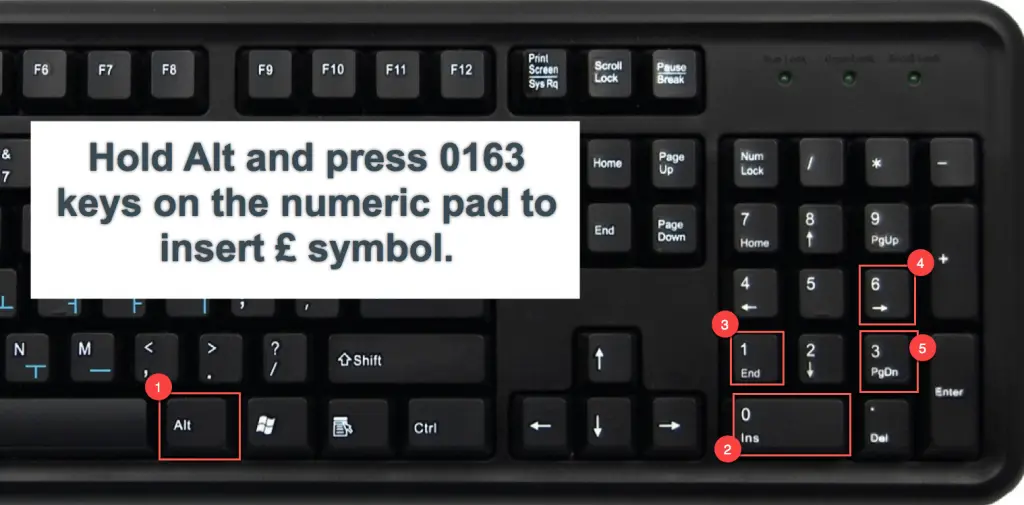
Этот метод работает только на компьютерах под управлением Windows, имеющих клавиатуру отдельно от цифровой клавиатуры. Но он будет работать со всеми пакетами Microsoft Office, такими как Word, Excel и PowerPoint.
Использование метода Alt + X Unicode для Word
Вы можете использовать шестнадцатеричное значение Unicode для вставки символов в документы Word. Введите шестнадцатеричное значение Unicode символа и нажмите одну из Alt ключи вместе с Икс ключ. Но этот метод будет работать только в Microsoft Word.

Вставка символов валюты на Mac
В документах Mac, таких как Pages и Keynote, сначала измените метод ввода на Unicode Hex Input. Затем нажмите, клавишу выбора и шестнадцатеричные коды во втором столбце приведенной выше таблицы, чтобы ввести символы. Например, Option + 0E3F создаст символ тайского бата, например ฿. В этом методе будут работать все четырехзначные шестнадцатеричные коды.
Вставка эмодзи валюты
В дополнение к указанным выше символам валюты в списке доступно множество смайлов, связанных с валютой. Вы можете вставлять эти смайлики в документы и общаться в чате с помощью клавиатуры смайликов в Windows 10 и Mac.
| Валюта Emoji | название | Ярлык Windows | Ярлык слова |
|---|---|---|---|
| ? | Знак тяжелого доллара | Alt + 128178 | 1F4B2 Alt + X |
| ? | Банка | Alt + 127974 | 1F3E6 Alt + X |
| ? | Знак банкомата | Alt + 127975 | 1F3E7 Alt + X |
| ? | Сто очков | Alt + 128175 | 1F4AF Alt + X |
| ? | Сумка денег | Alt + 128176 | 1F4B0 Alt + X |
| ? | Обмен валют | Alt + 128177 | 1F4B1 Alt + X |
| ? | Кредитная карта | Alt + 128179 | 1F4B3 Alt + X |
| ? | Банкнота иены | Alt + 128180 | 1F4B4 Alt + X |
| ? | Банкнота доллара | Alt + 128181 | 1F4B5 Alt + X |
| ? | Банкнота евро | Alt + 128182 | 1F4B6 Alt + X |
| ? | Банкнота фунта | Alt + 128183 | 1F4B7 Alt + X |
| ? | Деньги с крыльями | Alt + 128184 | 1F4B8 Alt + X |
| ? | График растет с иеной | Alt + 128185 | 1F4B9 Alt + X |
| ? | Монета | Alt + 129689 | 1FA99 Alt + X |
| ? | Чек | Alt + 129534 | 1F9FE Alt + X |
Вставить смайлы с валютой в Windows 10
Приятно то, что вы все еще можете использовать альтернативные коды для вставки этих смайликов валюты на ПК с Windows 10. Например, alt + 128181 создаст банкноту с эмодзи со знаком доллара вроде?. Точно так же вы можете использовать сочетания клавиш alt + x в документах Microsoft Word.
Вставить смайлы с валютой в Mac
Вставка символов валюты в HTML и CSS
Вставка специальных символов в документ HTML отличается от вставки в документ Word. В основном вы можете использовать тот же «Alt + Code» с небольшими изменениями. Ниже приведен пример вставки знака индийской рупии в HTML. Полный список специальных символов HTML можно найти в отдельной статье.
Вы можете изменить код в приведенных выше примерах, чтобы вставить любые символы валюты в ваш HTML-документ. Точно так же в документах CSS и JavaScript используйте шестнадцатеричные коды, такие как 20BE и u20BE соответственно.
Варианты шрифта и размер
Вы можете настроить размер шрифта и цвет символов валюты в своих документах, как и другое текстовое содержимое. Это даст возможность украсить символы по своему вкусу. Ниже приведены некоторые примеры с вариациями:
Шпаргалка по символам валюты
Скачать шпаргалку для всех сочетаний клавиш с альтернативным кодом для символов валюты, если вы хотите сохранить их для использования в автономном режиме.